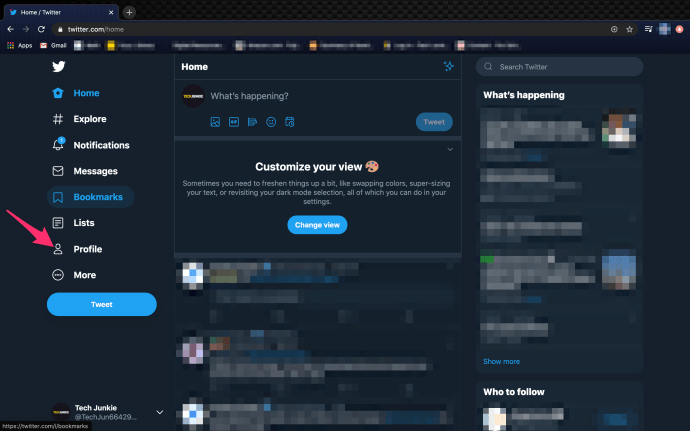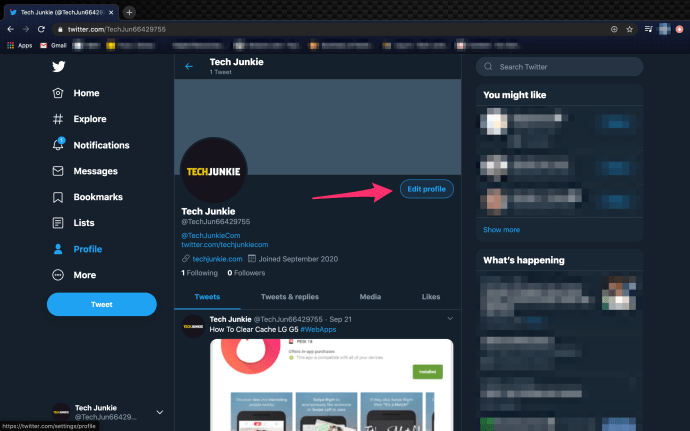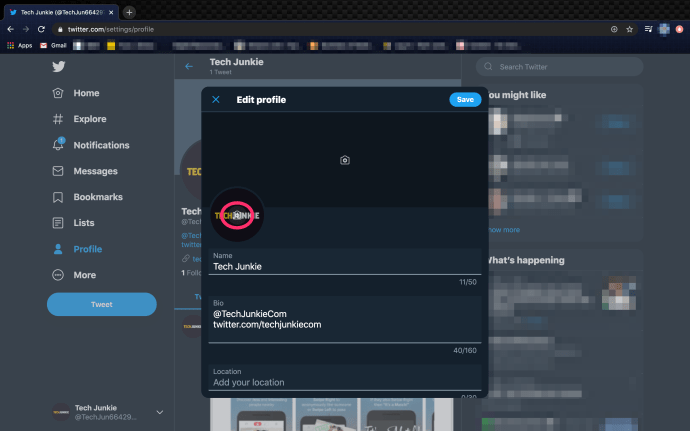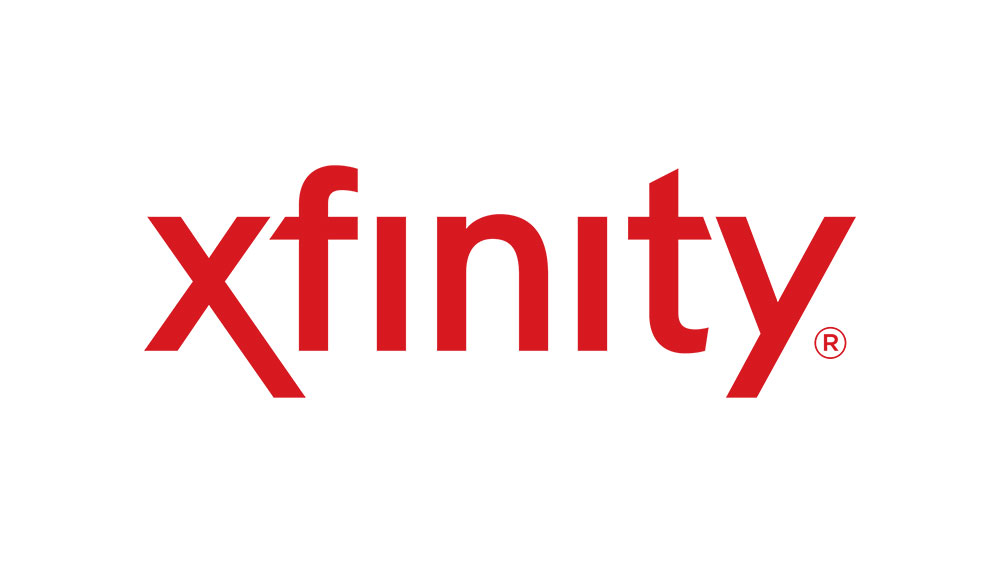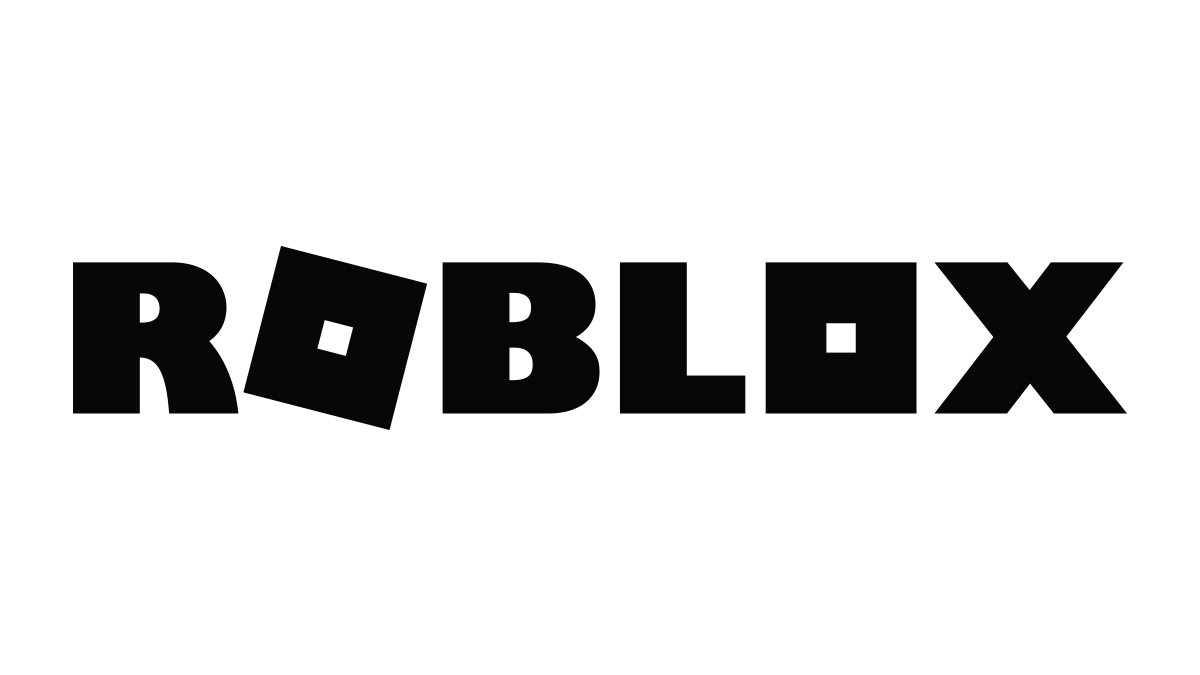วิธีลบรูปโปรไฟล์ของคุณบน Twitter
ไม่มีทางที่จะลบรูปโปรไฟล์ของคุณออกจาก Twitter นั่นคือ คุณไม่สามารถลบรูปภาพและกลับไปที่อวาตาร์เริ่มต้นได้

ก่อนหน้านี้ คุณสามารถคลิกหรือแตะที่รูปภาพ เลือก ลบ แล้วรูปภาพจะหายไป อย่างไรก็ตาม Twitter ตัดสินใจยกเลิกตัวเลือกนี้
ดังนั้น บทความนี้จะเน้นที่การเปลี่ยนรูปโปรไฟล์ของคุณ แทนที่จะลบออก และยังมีการปรับแต่งอื่นๆ อีกด้วย
การเปลี่ยนรูปโปรไฟล์ของคุณ
การเปลี่ยนรูปโปรไฟล์นั้นไม่ใช่เรื่องยาก และ Twitter บนมือถือและเดสก์ท็อปก็เหมือนกัน นี่คือสิ่งที่คุณต้องทำ
- เปิดแอปโซเชียลมีเดียและเข้าสู่ระบบ
- คลิกหรือแตะที่ ประวัติโดยย่อ ไอคอน.
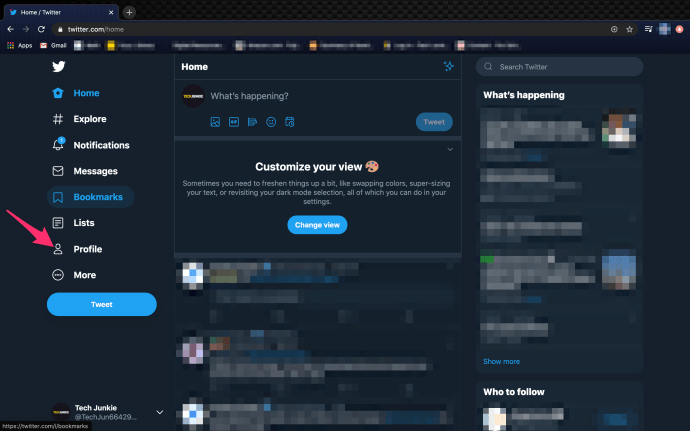
- จากนั้นเลือกปุ่ม “แก้ไขโปรไฟล์” ใต้รูปภาพส่วนหัวและ
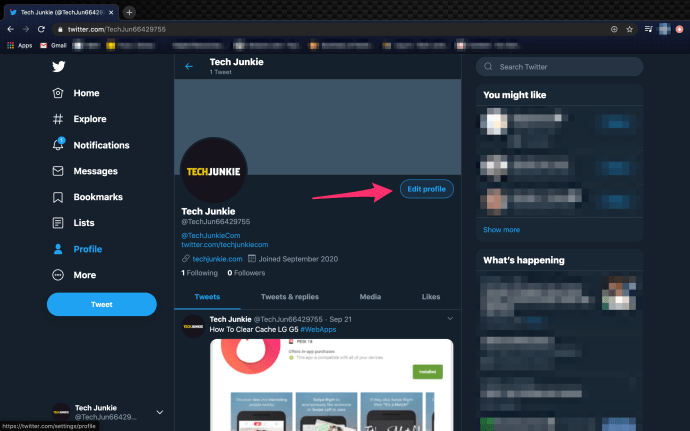
- เลือกไอคอนกล้องขนาดเล็กที่อยู่ตรงกลางของรูปโปรไฟล์
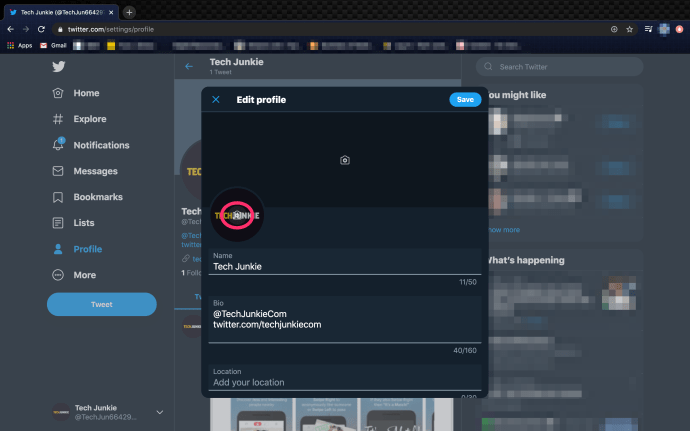

ในบันทึกด้านข้าง คุณต้องกดไอคอนกล้องที่ไม่ทำงาน หากคุณกำลังทำการเปลี่ยนแปลงผ่านเดสก์ท็อป อย่างไรก็ตาม คุณจะไปถึง Camera Roll/Gallery หรือดิสก์ในเครื่อง เลือกรูปภาพที่คุณต้องการใช้และจัดตำแหน่งใหม่เพื่อให้พอดีกับวงกลมขนาดเล็ก
ตรวจสอบให้แน่ใจว่าได้เลือกภาพที่จัดกึ่งกลางอย่างเหมาะสมเนื่องจาก Twitter ไม่ได้มีพื้นที่มากพอที่จะขยับตำแหน่งภาพได้ และถ้าคุณใช้อุปกรณ์มือถือของคุณ คุณสามารถถ่ายเซลฟี่และใช้เป็นรูปโปรไฟล์ได้ตลอดเวลา
หลอกระบบ
ดังที่กล่าวไว้ ไม่มีทางที่จะลบภาพและกลับไปที่อวาตาร์เริ่มต้นได้ แต่นี่ไม่ได้หมายความว่าคุณไม่สามารถทำให้ปรากฏเหมือนกับที่คุณทำ
อวาตาร์เริ่มต้นของ Twitter ในขณะนี้เป็นภาพเงามนุษย์ที่มีสไตล์สูงในสีเทาสองเฉด คุณสามารถดาวน์โหลดภาพนี้ไปยังสมาร์ทโฟนหรือคอมพิวเตอร์และตั้งค่าเป็นรูปโปรไฟล์ได้
และถ้าคุณชอบรูปไข่อวาตาร์ของ Twitter ที่เลิกใช้ไปเมื่อไม่กี่ปีก่อน อย่าลังเลที่จะใช้สิ่งนั้นเป็นรูปโปรไฟล์ของคุณ

บันทึก: ที่น่าสนใจคือ Twitter จะไม่บันทึกโปรไฟล์และรูปภาพส่วนหัวของคุณไว้ในสื่อ และรูปภาพเหล่านี้ไม่พบในการตั้งค่าหรือเมนูอื่นๆ
วิธีลบรูปภาพส่วนหัว
หากคุณไม่ชอบภาพส่วนหัว Twitter อนุญาตให้คุณลบออกได้ บนอุปกรณ์มือถือและเดสก์ท็อป คุณเลือกรูปโปรไฟล์ของคุณ กด "แก้ไขโปรไฟล์" แล้วแตะที่รูปภาพส่วนหัว
ตอนนี้ หากคุณทำจากสมาร์ทโฟน คุณอาจสับสนเพราะจะไปที่ Gallery/Camera Roll โดยตรง แต่มีภาพขนาดย่อของถังขยะและการแตะที่ภาพจะเป็นการลบ

ในทางกลับกัน หากคุณตัดสินใจที่จะทำผ่านเดสก์ท็อป จะมีปุ่ม X ขนาดใหญ่เพื่อนำภาพไปสู่การลืมเลือนแบบดิจิทัล
พื้นหลังส่วนหัวเริ่มต้นดูจืดชืดไปหน่อย เป็นสีเทาอ่อนบนอุปกรณ์พกพาและสีเทาเข้มบนเดสก์ท็อป Twitter ดังนั้นคุณอาจต้องการอัปโหลดภาพที่มีชีวิตชีวามากขึ้น
การปรับแต่ง Twitter อื่นๆ
ไม่มีอะไรมากมายที่คุณสามารถทำได้ในแง่ของการปรับแต่งโปรไฟล์ Twitter ให้คุณเพิ่มประวัติ ตำแหน่ง เว็บไซต์ และวันเกิดของคุณ
การเพิ่มตำแหน่งนั้นง่ายที่สุดเพราะ Twitter จะดึงข้อมูลที่อยู่ของคุณ นั่นคือเว้นแต่คุณจะยกเลิกการเลือกตัวเลือกภายใต้ "ปรับแต่งประสบการณ์ของคุณ" เมื่อคุณติดตั้งแอป

ดังนั้น คุณแตะที่แถบตำแหน่งและเลือกอันแรกจากเมนูแบบเลื่อนลง บนเดสก์ท็อป คุณจะต้องเพิ่มที่อยู่ด้วยตนเอง
สำหรับวันเกิดและเว็บไซต์ คุณควรแตะที่ส่วนที่กำหนดและพิมพ์หรือเลือกการตั้งค่าของคุณที่นั่น แต่มีสิ่งหนึ่งที่แปลกประหลาด Twitter ให้คุณเปลี่ยนวันเดือนปีเกิดได้เพียงไม่กี่ครั้ง
สุดท้าย ประวัติคือที่ที่คุณจะได้แสดงความคิดสร้างสรรค์ของคุณใน 160 ตัวอักษร ขึ้นอยู่กับสิ่งที่คุณใช้ Twitter คุณสามารถสร้างชีวประวัติให้เป็นเรื่องตลกหรือจริงจังเท่าที่คุณต้องการ
โน๊ตสำคัญ: Twitter จะแสดงเดือนและปีที่คุณเข้าร่วมเครือข่ายโซเชียลเสมอ ไม่มีวิธีการลบหรือเปลี่ยนแปลงข้อมูลนี้
เคล็ดลับพิเศษ
เพื่อให้ทันกับการแข่งขัน Twitter ได้แนะนำการปรับแต่งการแสดงผล หากต้องการเข้าถึงผ่านอุปกรณ์เคลื่อนที่ ให้กดไอคอนโปรไฟล์ เลือกการตั้งค่าและความเป็นส่วนตัว จากนั้นเลือกการแสดงผลและเสียง
บนเดสก์ท็อป คุณคลิกที่จุดแนวนอนสามจุดแล้วเลือกแสดง แต่มีความแตกต่างในการปรับแต่งเอง
แอพมือถือมีเสียงในขณะที่เวอร์ชั่นเดสก์ท็อปไม่มี ตามตรรกะแบบเดียวกัน เวอร์ชันเดสก์ท็อปมีตัวเลือกสี 6 แบบ แต่อุปกรณ์เคลื่อนที่ไม่มี
“ฉันเป็นนกตัวจิ๋ว ฉันชื่อทวีตตี้พาย”
แม้ว่าจะมีข้อ จำกัด แปลก ๆ อยู่บ้าง แต่ Twitter ยังคงเป็นหนึ่งในเครือข่ายโซเชียลที่ทรงพลังที่สุดในการแสดงความคิดเห็นของคุณ และไม่สำคัญว่าคุณจะได้รูปโปรไฟล์หรือส่วนหัวแบบใด เคล็ดลับของ Twitter คือการโพสต์และแสดงความคิดเห็นที่เฉียบแหลม
ทวีตที่ดีที่สุดที่คุณเคยเห็นคืออะไร? คุณทวีตบ่อยแค่ไหน? แบ่งปันประสบการณ์ของคุณกับชุมชน TJ ที่เหลือในส่วนความคิดเห็นด้านล่าง